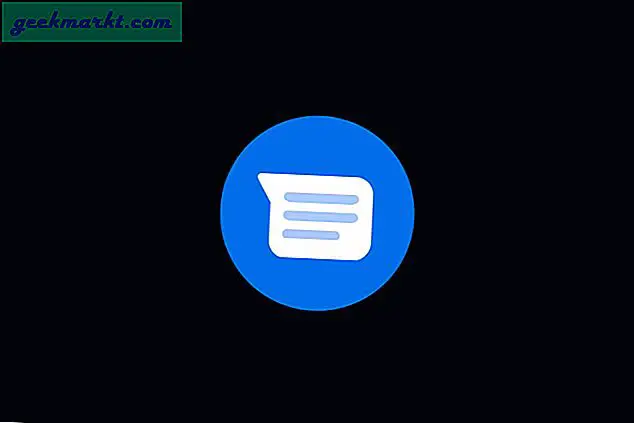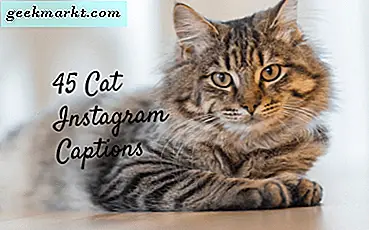Nostalgia adalah tren baru di bidang teknologi. Dari MKBHD yang dimulai dengan “Retro Tech” hingga Motorola merilis “Razer” baru yang dapat dilipat, telah muncul kembali. Salah satu perangkat menurut pendapat saya yang meletakkan dasar bagi pemutar musik awal adalah iPod. Terus terang, jika saya masih diberi pilihan untuk memutar musik dengan menggunakan UI iPod yang rapi dan penyimpanan 160 GB yang luar biasa, saya dapat mendengarkan musik seumur hidup bahkan tanpa memutar lagu yang sama lagi (ok, bercanda).
Apa pun alasannya, Anda bisa mendapatkan iPod classic dari pasar atau jika Anda tidak ingin repot menyimpan dua perangkat, ikuti saya dan gunakan ponsel Anda sebagai iPod baru Anda. Jadi, bagaimana Anda melakukannya?
Rewound
Itu dapat diunduh dari toko aplikasi Apple. Segera setelah Anda membuka aplikasi, Anda akan diminta untuk memberikan izin untuk mengakses Apple Music, yaitu perpustakaan musik, video, dan media.

Anda dapat mengunduh antarmuka khusus atau memilih gambar untuk digunakan sebagai antarmuka pengontrol. Jika Anda benar-benar tidak menginginkan barang mewah itu, Anda dapat tetap menggunakan antarmuka yang sangat dasar, tetapi itu akan menggagalkan tujuan menjadikan ponsel Anda sebagai iPod. Sekarang, datang ke tampilan dan nuansa utama, jika Anda menginginkan antarmuka iPod, Anda dapat mencapainya dengan menerapkan skin ke antarmuka.
Kulit
Ini pada dasarnya adalah bagian fisik dari iPod asli yang merupakan roda klik yang digunakan untuk beralih dan memilih. Di sini, di kulit aplikasi pada dasarnya hanyalah pengganti untuk itu. Anda memiliki dua opsi untuk mendownload skin dari Twitter dan Weibo. Dengan mengklik Twitter, Anda akan diarahkan ke halaman yang penuh dengan tema yang dapat Anda gunakan dengan mengklik gambar dan memilih “Tambahkan ke Foto”. Segera setelah Anda melakukannya, Anda akan kembali menerima prompt yang mengatakan "Tambahkan kulit dari Foto“. Cukup klik dan buka Foto dan pilih gambar yang Anda unduh. Ini akan menggantikan UI dasar dan menambahkan roda klik khusus padanya.

Anda juga dapat memilih gambar acak dari Foto tetapi kemungkinan Anda akan kesulitan untuk membuat semua tombol berfungsi. Seperti pada gambar di bawah ini saya menggunakan gambar Techwiser yang pas, tapi yang lain kurang pas. Jadi ini adalah hit dan uji coba untuk gambar khusus dan mungkin tidak berfungsi di semua kasus.
Perhatian: Mungkin saja aplikasi macet atau Anda mungkin menemukan beberapa kunci tidak berfungsi. Solusi untuk ini adalah memulai ulang aplikasi. Jika Anda masih tidak dapat mengatasinya, coba pilih hanya bagian dasar iPod saja sehingga tombol-tombol tersebut berfungsi dan dipetakan secara otomatis.
Pengaturan
Bagian terbaik tentang iPod Classic adalah kemampuannya untuk menggulir, itu tidak hanya membuat penjelajahan musik lebih mudah tetapi juga menyenangkan untuk terus bermain dengan roda klik. Jadi ketika Anda mengaktifkan navigasi berbasis gulir yang dikombinasikan dengan umpan balik Haptik, itu memberi Anda perasaan iPod atau bahkan mungkin sedikit lebih baik dari itu.

Mode gelap adalah fitur standar yang harus dimiliki aplikasi dan ini juga memilikinya. Selain itu, Anda dapat mengatur daftar putar untuk diulang, memilih dari banyak tema seperti biru, hijau hutan, magenta, dll. Ada opsi untuk menutup navigasi yang berliku, mengubah kulit, dan bahkan berbagi kulit dengan orang lain.
Antarmuka Tata Letak
Ada kemungkinan skin Anda tidak akan berfungsi atau mungkin tidak merespons saat tombol ditekan, dalam hal ini mengutak-atik Antarmuka Tata Letak mungkin solusinya. Untuk lebih jelasnya dengan fitur ini saya sarankan Anda tidak memilih skin khusus tetapi tetap menggunakan antarmuka yang telanjang. Buka pengaturan dan klik antarmuka tata letak.

Saat Anda mengubah tata letak, Anda akan melihat bagaimana tombol berubah di layar. Jadi setiap kali Anda menetapkan kulit khusus baru, mengubah tata letak mungkin menempatkan tombol yang tepat di bawah kulit. Untuk memberi Anda perspektif di atas adalah berbagai tata letak yang dapat Anda pilih.
Dapatkan Rewound di sini.
Membungkus
Aplikasi ini adalah cara untuk memenuhi nostalgia Anda dan ya! pengganti yang adil untuk pemutar musik Anda yang membosankan. Ini masih dalam pengembangan dan ada banyak kekurangan, seperti tidak dapat menangani tema, tidak dapat menekan tombol. Selain itu, Anda hanya dapat mengakses daftar putar musik Apple Anda sekarang, yang bagi saya merupakan batasan besar. Ada Spotify juga, tapi menurut saya itu bukan fitur yang bisa saya gunakan dalam waktu dekat. Lebih dari segalanya, aplikasi ini adalah nostalgia murni dan patut untuk dicoba. Minimal dan melakukan apa yang dikatakannya. Jadi cobalah dan kembali lagi untuk artikel lainnya tentang ini karena ini adalah topik yang saya tahu ingin Anda baca.